CAD如何修改标注尺寸?
溜溜自学 室内设计 2022-01-14 浏览:1219
大家好,我是小溜,无论是在工作还是学习过程中,我们经常会遇到这样的情况,就是在标注尺寸前或后增加前缀、后缀或者添加公差等等一系列的问题。下面小溜就给大家详细介绍一下CAD里如何实现这一功能。希望能帮助到大家,感兴趣的小伙伴可以关注了解下。
想要更深入的了解“CAD”可以点击免费试听溜溜自学网课程>>
工具/软件
电脑型号:联想(lenovo)天逸510s; 系统版本:Windows7; 软件版本:CAD2007
方法/步骤
第1步
正常运行CAD软件,打开CAD操作页面,举例,画10mm的直线,预计在标注尺寸10mm之前加上直径符号、后面加上单位 如图一在菜单栏找到“修改”命令,点击"对象"命令点击“对象”命令之后,选择“文字”命令,点选编辑
第2步
点选编辑之后,弹出“选择注释对象”文本,点击需要修改的尺寸,点击尺寸10,弹出文本格式对话框,具体如图五
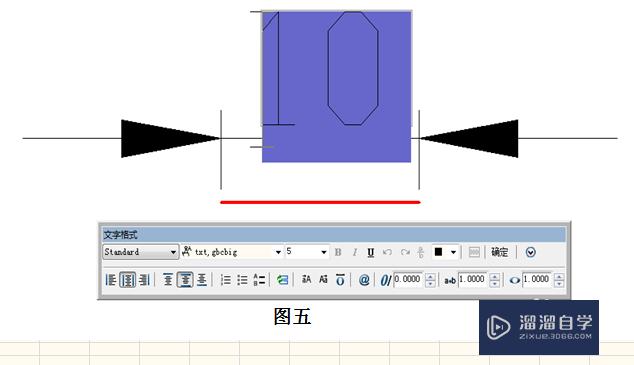
第3步
在弹出的文本格式的对话框里,点击@命令,弹出一系列的可修改文本具体如图六
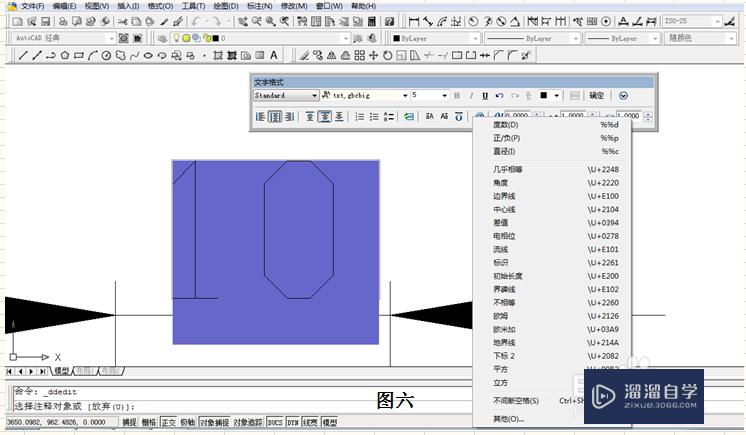
第4步
我们想在尺寸10之前添加直径前缀,将光标调整至10之前,点击@之后,选择直径,尺寸10之前自动添加直径符号,尺寸后面手动添加单位mm即可,点击esc退出。最终如下图效果
温馨提示
以上就是关于“CAD如何修改标注尺寸?”全部内容了,小编已经全部分享给大家了,还不会的小伙伴们可要用心学习哦!虽然刚开始接触CAD软件的时候会遇到很多不懂以及棘手的问题,但只要沉下心来先把基础打好,后续的学习过程就会顺利很多了。想要熟练的掌握现在赶紧打开自己的电脑进行实操吧!最后,希望以上的操作步骤对大家有所帮助。
相关文章
距结束 05 天 08 : 23 : 00
距结束 00 天 20 : 23 : 00
首页










